Většina uživatelů systému Windows neví, že systém Windows 7 automaticky nainstaluje nástroj Startup Repair na oddíl operačního systému a lze k němu snadno přistupovat bez použití instalačního disku DVD nebo USB.

I když lze snadno spustit Startup Repair pouhým stisknutím klávesy F8 během spouštění systému, mnoho uživatelů chce vidět stejnou volbu v samotném zaváděcím menu. A také někteří uživatelé, kteří se při pokusu o přístup k opravě při spuštění dostávají následující chybu:
Systém Windows nebyl schopen vyhledat požadovaný instalační soubor [boot.wim]. Ověřte, zda je zdroj instalace platný a restartujte instalaci.
Pokud hledáte způsob, jak získat možnost Spuštění opravy přímo v zaváděcí nabídce nebo chcete opravit výše uvedenou chybu, postupujte takto:
1 . Stáhněte si opravu ISO systému Windows odtud. Různé verze ISO jsou k dispozici pro verze x86 i x64 systému Windows. Takže se ujistěte, že si stáhnete ten správný.
2 . Extrahujte ISO (použijte 7-Zip) do složky ve vašem “C” disku nebo jiné jednotce.

3 . Stáhněte si, EasyBCD (zdarma) nástroj odtud. Nainstalujte a spusťte aplikaci.
4 . V levé části klikněte na tlačítko Přidat nový záznam . Ve skupinovém rámečku Přenosné / externí média přepněte na kartu WinPE. Zde vyberte Typ jako obraz WIM a zadejte název nového nástroje pro spuštění při spuštění. Dále je třeba vyhledat soubor WIM Image umístěný ve složce, kde jste extrahovali ISO opravy systému Windows.

Pokud jste například extrahovali složku ISO to C: Startup Repair, pak cesta k obrázku WIM bude „C: Startup \ t

5 . Klepnutím na tlačítko Přidat položku dokončete postup. Zavřete program EasyBCD a restartujte počítač a zobrazí se nová položka v zaváděcím menu.

Jak používat Startup Repair nástroj pro opravu Windows 7 spuštění problémy průvodce může také vás zajímat.

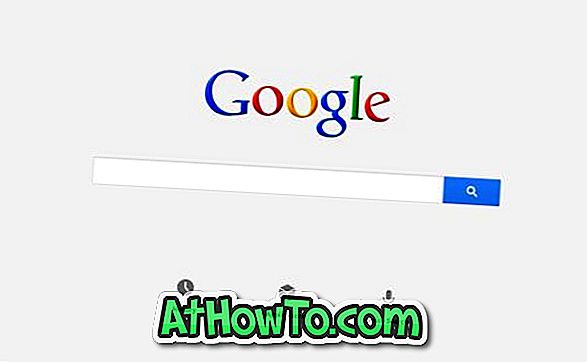










![Postup: Instalace systému Windows 10 nebo Windows 7 z jednotky USB [Podrobný průvodce 100%]](https://athowto.com/img/windows-7-guides/507/how-install-windows-10.jpg)

